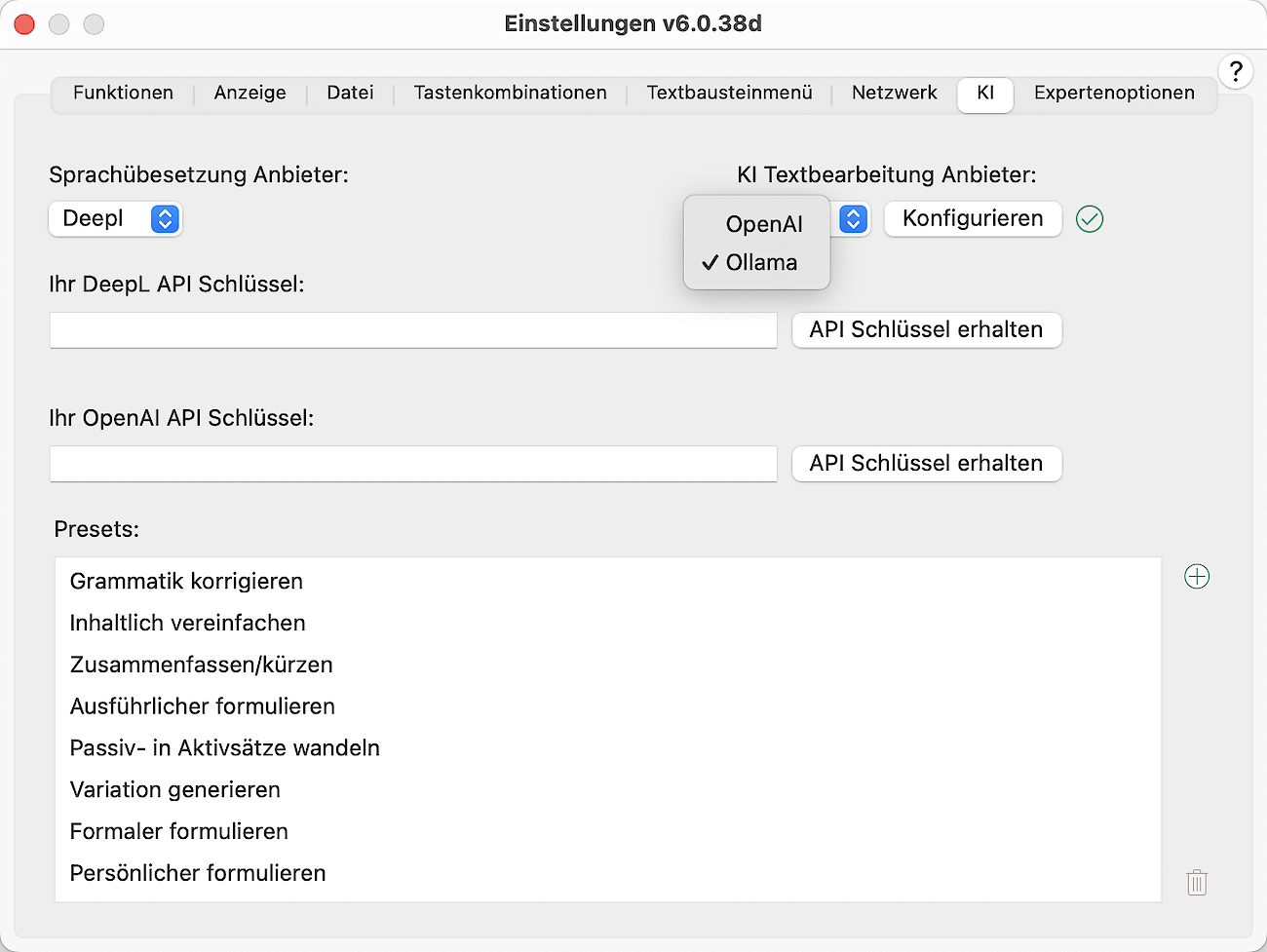Diese Dokumentation bezieht sich auf PhraseExpress v7 beta. Die Dokumentation für die Produktionsversion 6 ist hier verfügbar
KI
Bevor Sie KI-Funktionen innerhalb von PhraseExpress verwenden können, müssen die gewünschten cloudbasierten oder lokal betriebenen KI-Modell(e) einmalig in PhraseExpress initialisiert werden:
Sie können nacheinander mehrere KI-Engines konfigurieren und zwischen diesen im oben gezeigten Dialog nach Bedarf wechseln.
Vorteile einer cloudbasierten KI:
- Schnellste Performance
- Kaum Resourcen auf dem lokalen Computer erforderlich.
- Modernste und aktuellste Sprachmodelle.
Vorteile einer lokalen KI:
- Kein Abonnement erforderlich. Es fallen keine Kosten oder Gebühren an.
- Maximaler Datenschutz, da alle Daten lokal verarbeitet werden.
- Unabhängig vom Internet.
Nachteile einer lokalen KI:
- Lokal betriebene KI hat enorme Hardwareanforderungen, die selbst auf modernen PCs lange Wartezeiten verursachen kann. Erwägen Sie die Verwendung kompakter Sprachmodelle.
- Einige Sprachmodellen dürfen möglicherweise nicht kommerziell genutzt werden.
So aktivieren Sie eine KI-Engine:
- Öffnen Sie die PhraseExpress Einstellungen und wählen Sie den Bereich
- Wählen Sie die gewünschte KI-Engine. Sie können mehrere Engines verwenden. Diese werden nacheinander konfiguriert.
- Konfigurieren Sie die KI-Engine wie unten beschrieben.
PhraseExpress führt selbst keine KI-Verarbeitung durch, sondern integriert KI-Engines von Drittanbietern in die Benutzeroberfläche.
Aufgrund des frühen Stadiums der KI-Technologie kann die KI-Textausgabe Unsinn enthalten. Die Funktion ist experimentell und nicht Teil der offiziellen PhraseExpress Spezifikation.
Sprachübersetzung
Die Textübersetzungsfunktion wird vom externen Online-Übersetzungsdienst "DeepL" durchgeführt.
Nutzung der Übersetzungsfunktion:
- Registrieren Sie sich bei DeepL. Sie benötigen ein DeepL API Free oder Pro Konto:
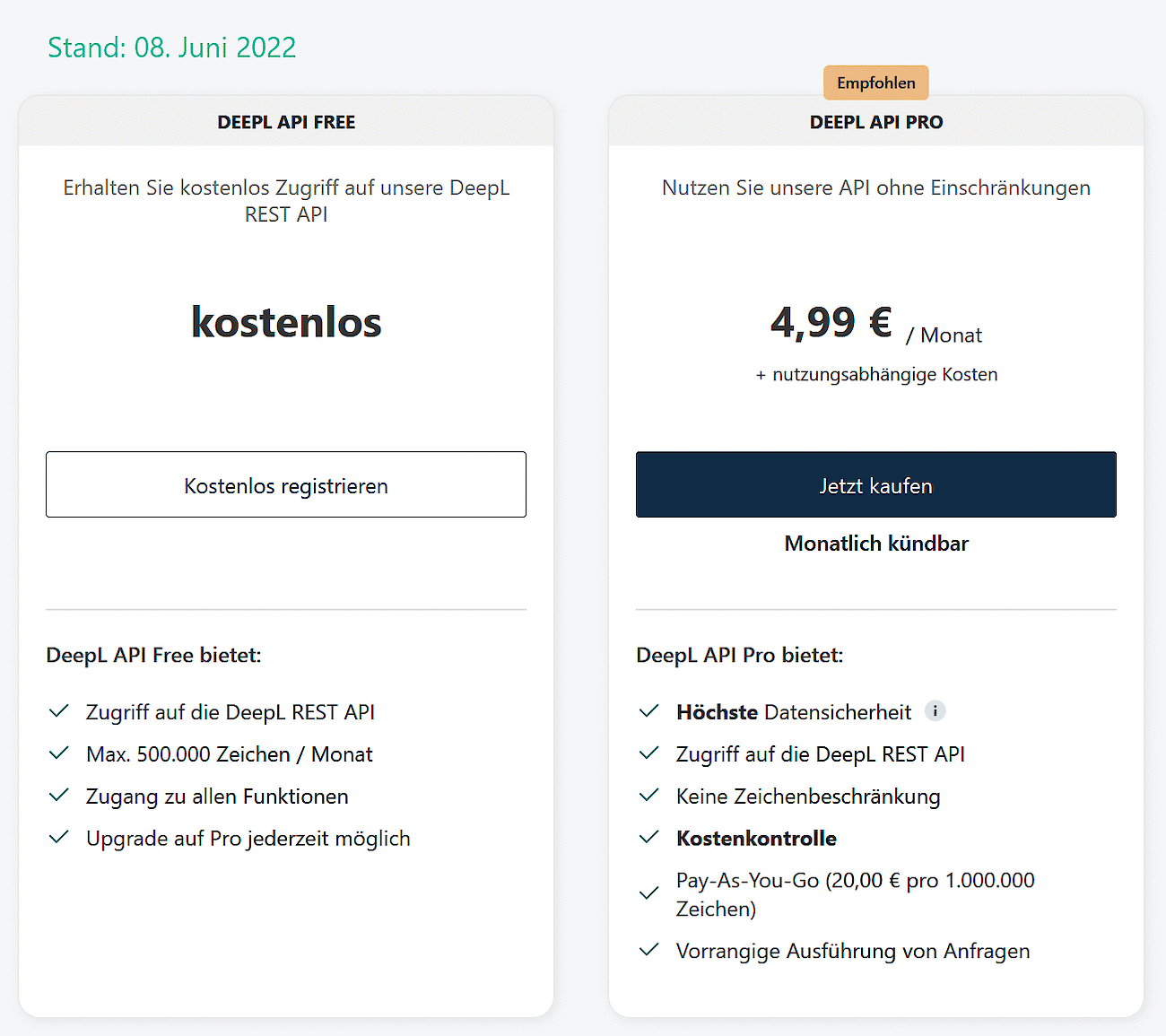
- Sie erhalten per E-Mail einen persönlichen "API Schlüssel" (Beispiel: 43943f3fd-r46f-0kqeb-55c-6lk3l2s183ab8).
- Verwenden Sie die Zwischenablage, um den API Schlüssel in PhraseExpress einzufügen.
- Betätigen Sie anschließend die Schaltfläche rechts neben dem API key Eingabefeld, um das Konto zu autorisieren.
Bewahren Sie den Deepl API key sorgfältig auf und behandeln Sie diesen vertraulich. Dieser wird in PhraseExpress verschlüsselt gespeichert, kann aber nicht aus PhraseExpress ausgelesen werden. Gegebenenfalls können Sie Ihren API Schlüssel in Ihrem DeepL Onlinekonto erhalten.
Die DeepL Konditionen können sich ändern. Wir sind in keiner Weise mit DeepL verbunden. Bei Fragen zu DeepL wenden Sie sich bitte an den DeepL Kundendienst.
"DeepL" scheint bessere Übersetzungsergebnisse bei ganzen Sätzen zu erzielen, als bei einzelnen Wörtern.
Ihre Texte werden zwecks Übersetzung über das Internet mit SSL Verschlüsselung an "DeepL" gesendet.
OpenRouter (empfohlen)
"OpenRouter" ist ein Online Aggregator-Dienst, der einem einzigen Benutzerkonto alle etablierten KI Sprachmodelle (LLMs) bereitstellt, wie zum Beispiel OpenAI, Anthropic, Google Gemini, Mistral, Cohere, Meta, xAI, DeepSeek, Fireworks AI, Together AI, Groq, Hugging Face, Replicate, Perplexity AI, Hyperbolic, Anyscale, DeepInfra, Novita AI, Qwen, Alibaba und hunderte weitere.
Wir empfehlen OpenRouter als flexible Lösung für cloudbasierte KI Lösung (vs einer lokal betriebenen KI):
- Nahtlose Integration
- Große Auswahl an KI Engines
- Zentrale Abrechnung
OpenRouter erfordert einen "API-Schlüssel", den Sie nach der Registrierung eines Benutzerkontos bei OpenRouter.
Um OpenRouter mit PhraseExpress zu nutzen:
- Registrieren Sie ein Konto bei OpenRouter.ai.
- Gehen Sie zum Benutzerprofil des Online-Dienstes und erstellen Sie einen persönlichen "API-Schlüssel" (Beispiel: 43943f3fd-r46f-0kqeb-55c-6lk3l2s183ab8).
- Kopieren Sie den API-Schlüssel in die Zwischenablage.
- Öffnen Sie die PhraseExpress .
- Wählen Sie "" als Engine.
- Fügen Sie den API-Schlüssel in das Eingabefeld für den API-Schlüssel ein.
Ein grünes Häkchen zeigt die erfolgreiche Aktivierung in PhraseExpress:
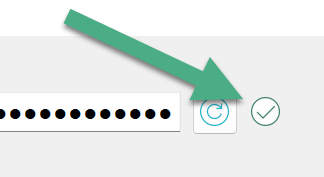
Bewahren Sie Ihren API-Schlüssel an einem sicheren Ort auf. PhraseExpress speichert den Schlüssel verschlüsselt. Sie können ihn von dort aus nicht wiederherstellen.
Wenn der API-Schlüssel nicht akzeptiert wird, prüfen Sie, ob Sie sich vertippt oder zusätzliche Zeichen oder Leerzeichen kopiert haben. Überprüfen Sie auch Ihr Guthaben und Ihren Kontostand.
Ihre Eingaben/Texte werden über das Internet an den Online-Dienst über einen https-Port 443 an "https://openrouter.ai/api/v1" .
PhraseExpress führt die KI-Verarbeitung nicht selbst durch, sondern integriert den Drittanbieterdienst in die Benutzeroberfläche. Für jede Textverarbeitung können Gebühren anfallen.
OpenAI
Zur Nutzung des kommerziellen OpenAI Dienstes benötigen Sie einen "API-Schlüssel", den Sie nach einer Benutzerkontoregistrierung bei OpenAI.com erhalten.
So geben Sie den API-Schlüssel in PhraseExpress ein:
- Registrieren Sie ein Konto bei OpenAI.com (wählen Sie "API", nicht "ChatGPT"!).
- Gehen Sie dort zu Ihrem Benutzerprofil und erstellen Sie einen persönlichen "API-Schlüssel" (Beispiel: 43943f3fd-r46f-0kqeb-55c-6lk3l2s183ab8).
- Kopieren Sie den API Key in die Zwischenablage.
- Öffnen Sie die PhraseExpress .
- Wählen Sie "" als Anbieter.
- Fügen Sie Ihren API-Schlüssel mittels Zwischenablage in das "API Schlüssel" Eingabefeld ein.
Ein grünes Häkchen zeigt die erfolgreiche Aktivierung in PhraseExpress:
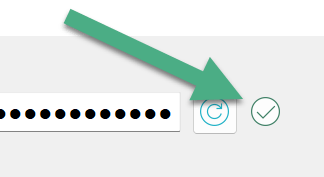
Bewahren Sie Ihren API-Schlüssel an einem sicheren Ort auf. Macro Recorder speichert den Schlüssel mit Verschlüsselung. Sie können ihn von dort aus nicht wiederherstellen.
Wenn der API-Schlüssel nicht akzeptiert wird, prüfen Sie, ob Sie sich vertippt oder zusätzliche Zeichen oder Leerzeichen kopiert haben. Überprüfen Sie gegebenenfalls das Guthaben und den Kontostatus.
PhraseExpress führt die KI-Verarbeitung nicht selbst durch, sondern integriert OpenAI zur Nutzung in allen Programmen auf Ihrem Rechner, die Texteingaben aus der Zwischenablage empfangen können.
Ihre Eingaben werden an den Online-Dienst"OpenAI" via https (Port 443) an "https://api.openai.com/v1" oder "https://api.openai.com/v1/chat" übertragen. Es können Kosten für jede Transaktion entstehen.
Ollama (lokal betrieben)
![]() PhraseExpress unterstützt die kostenlose und lokal betriebene KI-Engine "Ollama" mit einer Vielzahl von Sprachmodellen.
PhraseExpress unterstützt die kostenlose und lokal betriebene KI-Engine "Ollama" mit einer Vielzahl von Sprachmodellen.
So aktivieren Sie Ollama:
- Öffnen Sie die .
- Wählen Sie "Ollama" aus dem Dropdown-Menü".
- Klicken Sie auf . PhraseExpress öffnet dann die Internetseite des Anbieters.
- Laden Sie von dort die Ollama Software und installieren Sie diese. Kehren Sie anschließend zu PhraseExpress zurück.
- Wählen Sie in PhraseExpress die gewünschten Sprachmodelle. Details zu den Modellen finden Sie auf der Ollama-Homepage.
Bei erfolgreicher Aktivierung finden Sie eine Liste der installierten Modelle.
Sie können diesen Dialog auch nachträglich zum Hinzufügen/Entfernen von Sprachmodellen aufrufen.
Presets
PhraseExpress wird mit einigen vordefinierten Presets für die Verwendung der AI-Technologie ausgeliefert:
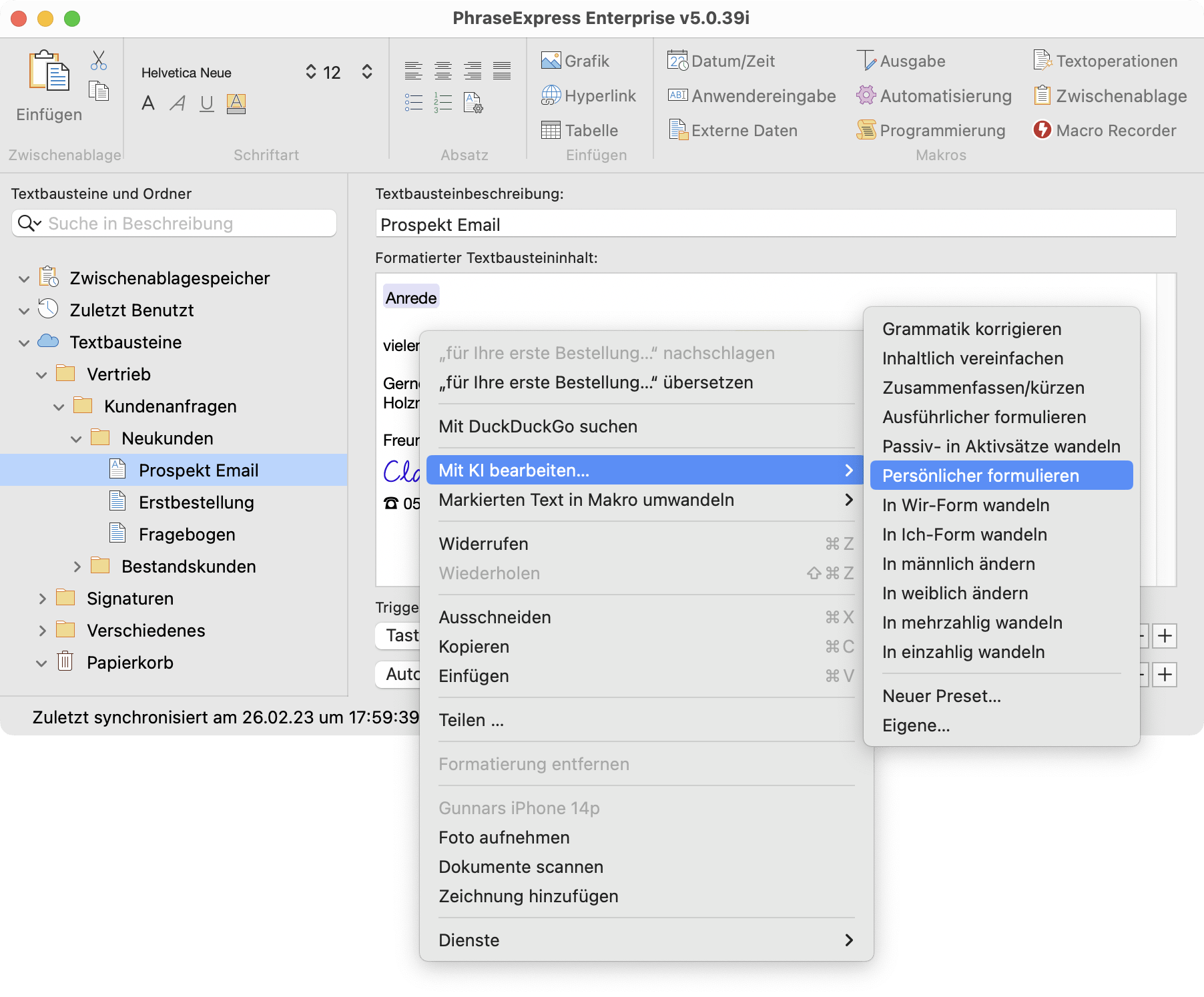
Sie können zusätzlich Ihre eigenen Presets für den schnellen Zugriff auf häufig benötigte AI-Textoperationen erstellen.
Hinzufügen neuer Presets
Um einen neuen Preset zu erstellen:
- Öffnen Sie die PhraseExpress "".
- Klicken Sie auf die Plus-Schaltfläche.
- Geben Sie unter "" dem neuen Preset einen Namen, der den Zweck beschreibt.
- Beschreiben Sie unter "" in natürlichen Sprache, wie die KI die Texte verarbeiten soll:
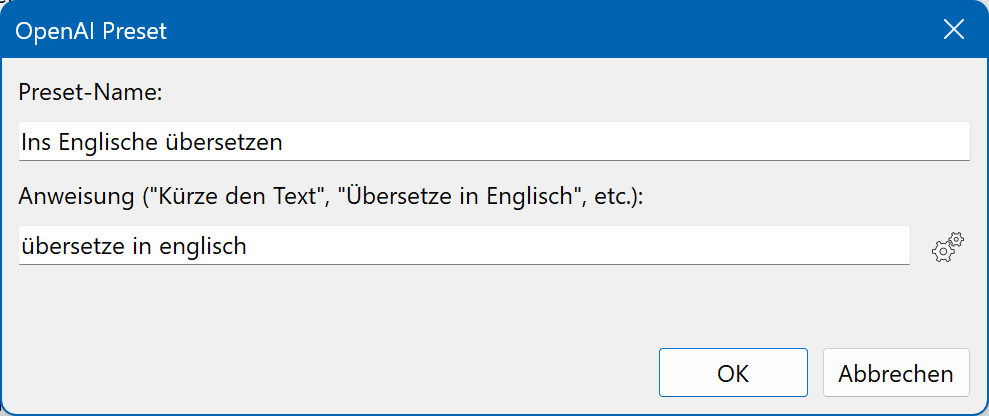
Sie können nun blitzschnell per Klick mit der rechten Maustaste im Textbausteininhalt auf ihr Preset zugreifen.
Presets werden in der PhraseExpress Programmkonfigurationsdatei gespeichert.
Presets bearbeiten
Um ein benutzerdefiniertes Preset zu bearbeiten, klicken Sie doppelte in der Liste auf das gewünschte Preset, oder markieren Sie das Preset und betätigen Sie die Schaltfläche mit dem Stiftsymbol.
Mitgelieferte Presets können nicht bearbeitet werden.
Löschen von Presets
Um ein Preset zu löschen, wählen den Preset in der Liste aus, klicken Sie den Papierkorb unten rechts auf der Einstellungsseite und bestätigen Sie den Bestätigungsdialog.
Mitgelieferte Presets können gelöscht, aber nicht wiederhergestellt werden. Sie müssen sie im Bedarfsfall selbst neu erstellen.
Eigene Anweisungen
In diesem Dialog beschreiben Sie in natürlicher Sprache, wie Sie die KI reagieren lassen wollen.